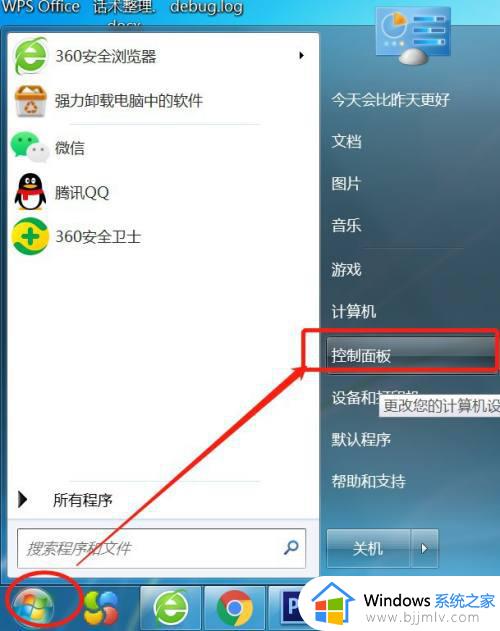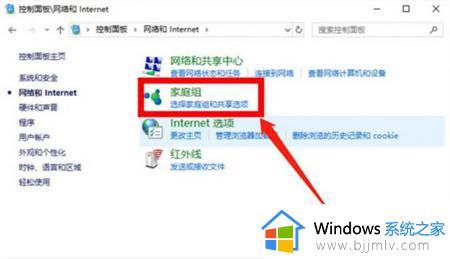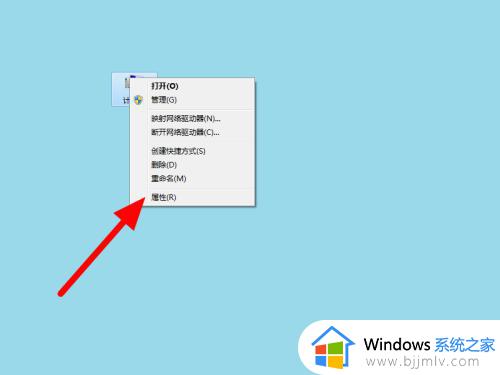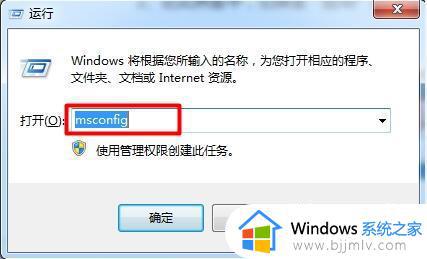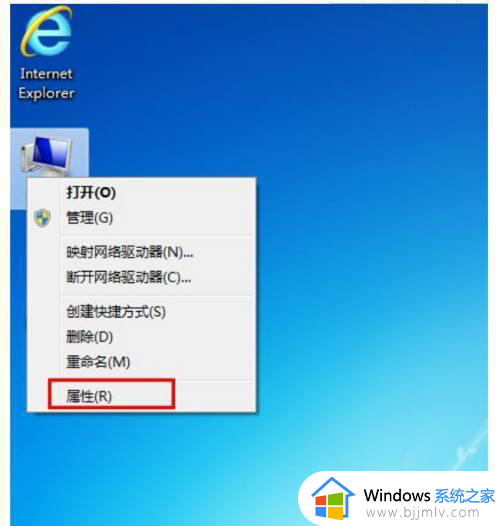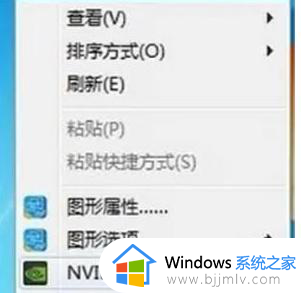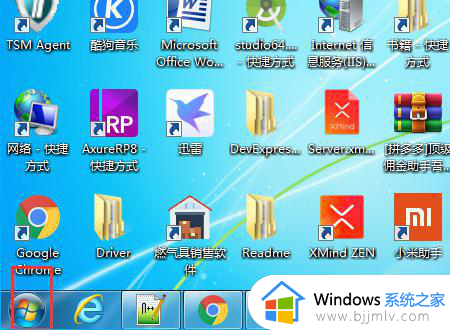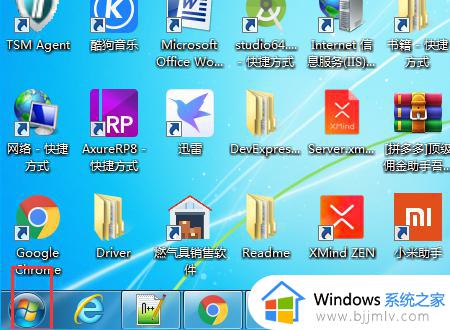win7怎么设置显卡让游戏流畅?win7显卡如何设置玩游戏更流畅
因为win7系统具有强大的兼容特征,因此很多用户为了保证游戏运行的稳定也会选择安装这款微软系统,同时在win7电脑中,我们可以通过调整显卡性能来有效提高游戏运行的流畅,可是win7怎么设置显卡让游戏流畅?接下来小编就给大家介绍一下win7显卡如何设置玩游戏更流畅全部内容。
具体方法如下:
1、我们点击左下角的开始菜单,选择控制面板,可以进入控制面板界面。
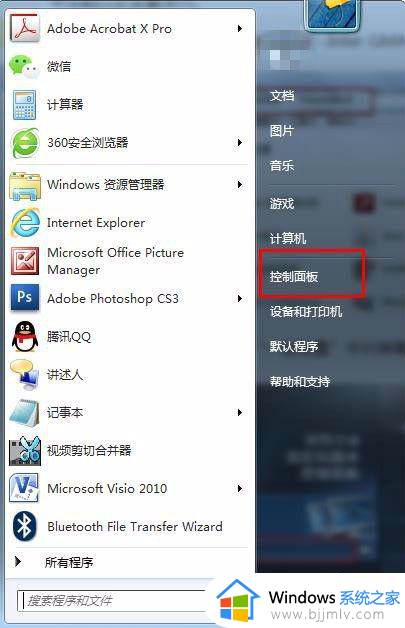
2、控制面板界面,我们找到显卡设置(英特尔®显卡设置),点击进入。
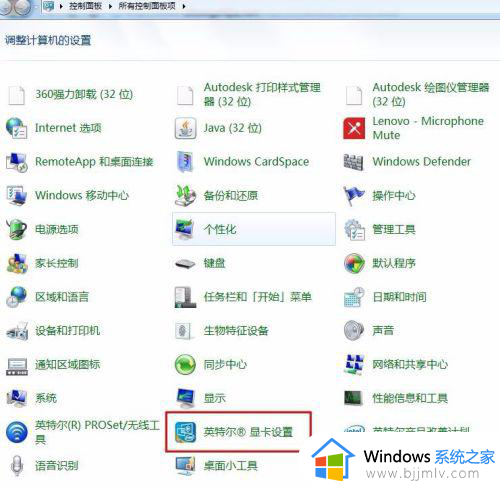
3、系统会弹出提示框,说正在初始化。

4、等待几秒钟之后就能够英特尔核芯显卡控制面板,可以自定义电脑的图形设置,以增强视觉体验。(电脑配置好就增强,电脑配置差就减弱哦)。主要设置的有显示器、3D、视频、电源这几个。

5、在显示器设置面板,我们可以设置显示器的一些基本参数,可以根据自己的电脑实际配置来调整成最适合自己的。
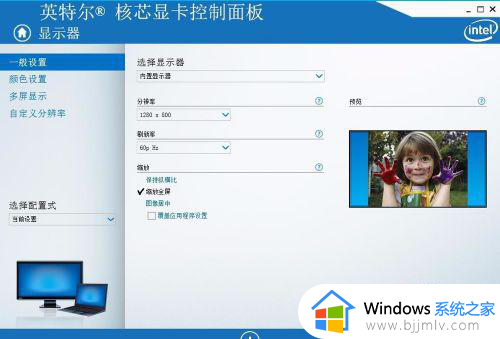
6、在3D设置面板,我们可以对自带3D程序的应用进行设置,以便达到自己流畅运行的目的。
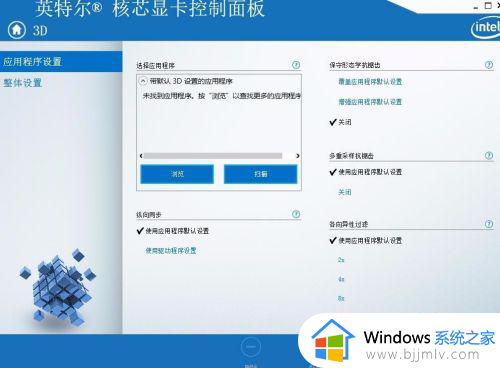
7、在视频设置面板,可以对视频播放时颜色和图像的一些参数进行设置。
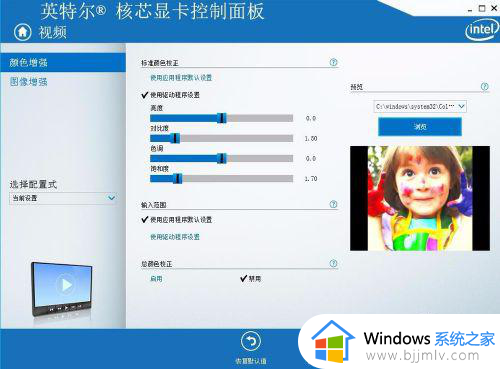
8、在电源设置面板,可以设置不同电源情况下的显卡配置情况。
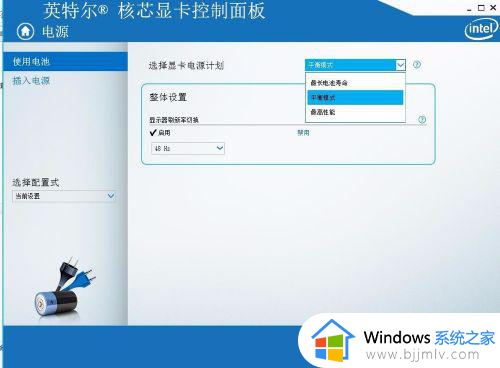
上述就是小编告诉大家的win7显卡如何设置玩游戏更流畅全部内容了,还有不清楚的用户就可以参考一下小编的步骤进行操作,希望本文能够对大家有所帮助。